計算実行後、実行中のクラスたにsshログインすることができます。これを使いデバグします。
"ソフトウェアの選択" の画面で、アプリケーションを選択後に入力するコマンドでsleep文をいれておくと、計算が終了してもクラスタがターミネートしません。
この間にクラスタに sshログインし、通常のLinuxのように操作することができます。DEBUGにとても便利です。
事前設定
sshログインするための準備
事前に設定 > ジョブ > sshの公開鍵 の設定がされている必要があります。
- 画面右上の設定を選びます
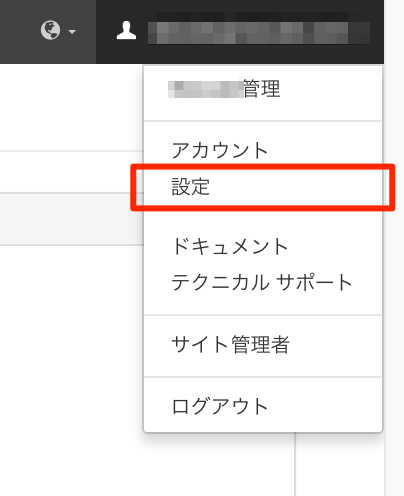
- 画面左のジョブをクリックします
- 画面中央の
ssh公開鍵に作成した公開鍵を貼り付けます。 - 最後に保存をクリックします。

計算の実施とデバグ時のコツ
Sleep コマンドの利用
通常の方法で、計算を実行させます。"ソフトウェアの選択" の画面で、アプリケーションを選択後に入力するコマンドでsleep文をいれます。下記だと3600秒(1時間)は、たとえジョブが終了してもクラスタはターミネートせず、起動し続けます。
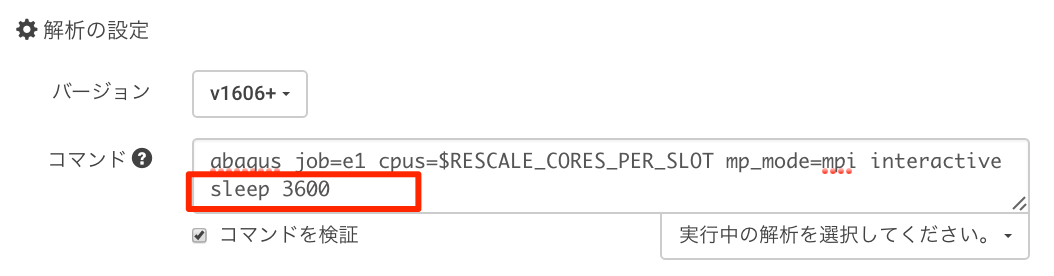
計算クラスタへのログイン
sshログインするための ユーザネーム, IPアドレス の確認方法
- 画面右端のステータスアイコンをクリックし"ステータス画面"を表示します。計算実施直後は自動的にこの画面に切り替わります。
- 下図のように sshコマンド入力例(ユーザ名、IPアドレスを含む)が記述されていますので、これをコピーして、sshログインに使用してください。
